.jpg) |
| clones - Douglas Dam |
En estos días mientras veía Discovery
Chanel, pasaban un especial sobre la clonación humana y todo el proceso que
involucra crear otra persona con las mismas características, pues bien, se me
prendió el bombillo y me recordé de este efecto que se puede conseguir con
ayuda de un software de edición fotográfico como photoshop, se trata de
duplicar objetos con una misma escena.
Básicamente el trabajo se divide
en dos procesos: El primer paso es capturar las imágenes y el segundo es la
edición fotográfica.
Para tomar las fotos debemos buscar
nuestro escenario, el cual debe ser lo bastante amplio para poder movernos sin
problemas, acto seguido, colocaremos nuestra cámara en un trípode para otorgar
estabilidad y sumado a esto utilizaremos un disparador remoto o si no tienen
uno, usaremos el “disparo con tiempo” de nuestro equipo.
 |
| clones - Douglas Dam |
Para este punto y luego de haber
tomado la primera foto, por ningún motivo, bajo ninguna excepción, por más que
lo deseen no deben mover la cámara. Si cometieron el fallo de tropezarse o una ráfaga de viento movió el lente, pues
deben repetir todo el proceso, ya que nuestro principal objetivo es congelar la
escena y sea la persona quien se mueva por el ambiente.
Algo más que deben tomar en
cuenta son los objetos que hay alrededor, ya sea una silla, una mesa, un lámpara,
estos no deben moverse a no ser que sean parte de la dinámica. En el caso de la
fotografía con los libros, ningún objetó se movió y solo se utilizó un libro
para crear cada personaje (que en realidad es el mismo).
Al final de realizar las fotos, sólo
debemos contar con una imagen por cada “clon” creado, por ejemplo, si tomaron
10 fotos, debe haber un “clon” en cada una de ellas y deben ocupar un espacio
diferente del escenario.
Una recomendación que les dejo
para este punto, es que se enfoquen en el “clon” que irá en el medio, ya que este dará la
partida a los demás y sabrán que espacio ocuparon en cada foto y así no se
interrumpirá el proceso.
Es hora de editar
| "pluma" |
“Una vez pasado lo más
complicado, pues nos toca una parte más complicada”. Utilizaremos un programa
de edición fotográfico que nos permita unir todas las fotos en una misma capa
para poder editar, en mi caso utilicé Adobe Photoshop.
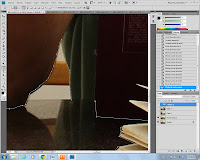 |
| añadir puntos |
Lo primero será
comenzar con la foto base. Como lo recomendamos anteriormente, usaremos la foto
del “clon” en el medio. Lo que haremos será tomar la herramienta “pluma” y
colocaremos varios puntos alrededor del personaje para marcar sus bordes. Luego
haremos una “selección”; Como podrán ver en la foto, todo el personaje se ha
marcado con unas líneas, esto quiere decir que podemos editar por fuera o
dentro de él sin afectar el resto de las imágenes.
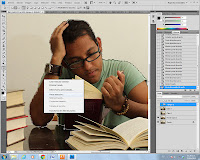 |
| hacer selección |
Luego colocaremos las fotos en
capas inferiores para borrar alrededor del clon base y mostrar los lugares
donde están los demás (este proceso se repite con el resto de las fotos).
Si queremos borrar por fuera del
motivo y lograr que se vean el resto de los clones, debemos “invertir la
selección”, así podrán borrar el escenario (que sigue siendo el mismo) y dejar
visible a los demás.
| "borrar" |
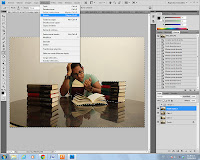 |
| invertir selección |
En teoría la técnica es muy
sencilla y si poseen un conocimiento muy básico de Photoshop se les hará “pan
comido”, ya que para este trabajo sólo debemos utilizar 2 herramientas del
programa como lo son: “la pluma” para seleccionar los clones y “el borrador”
para eliminar la escena.
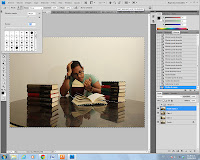 |
| reducir dureza |
Con respecto a las características de la
herramienta “borrador”, les recomiendo reducir por completo la dureza del
pincel, así suavizarán los bordes y no se notará mucho la diferencia entre una
capa y la otra (“no se verá que es
montado, pues”).
Esperamos que este breve tutorial
les sirva de mucho y sigan leyendo nuestras notas. Pueden escribirnos por
twitter o facebook.
Síguenos en Twitter: @bokehla
Facebook: www.facebook.com/bokehla
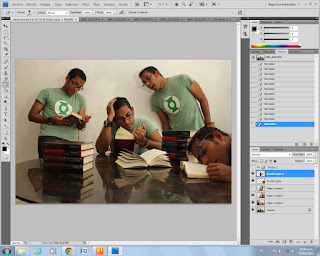 |
| Resultado final |
Síguenos en Twitter: @bokehla
Facebook: www.facebook.com/bokehla





